Sapevi che su TikTok puoi impostare il comando vocale? Con questo trucco scrolli i video senza fatica e senza toccare lo schermo!
Negli ultimi anni TikTok è diventato uno dei social network più utilizzati, soprattutto dai più giovani, riuscendo così a scalzare i suoi principali competitors Facebook ed Instagram. La sua immediatezza e la facilità con cui è possibile vedere e pubblicare brevi video su qualsiasi argomento lo hanno reso una delle piattaforme più amate di sempre.

Sapevi che su TikTok è possibile impostare il comando vocale per scrollare i vari contenuti senza fare fatica e senza nemmeno toccare lo schermo? Quando scoprirai come si fa non vorrai più tornare indietro. Ecco finalmente svelato il trucco che stavi aspettando da tempo.
TikTok, come impostare il comando vocale: il trucco per cambiare video senza toccare lo schermo
Vai su Scorrimento automatico e i video scorreranno da soli uno dopo l’altro. Attenzione, però, perché questa impostazione ti permetterà di guardare i vari contenuti mentre stai svolgendo delle altre attività, tuttavia dovrai guardare ogni video interamente senza la possibilità di passare a quello successivo prima della fine del precedente.
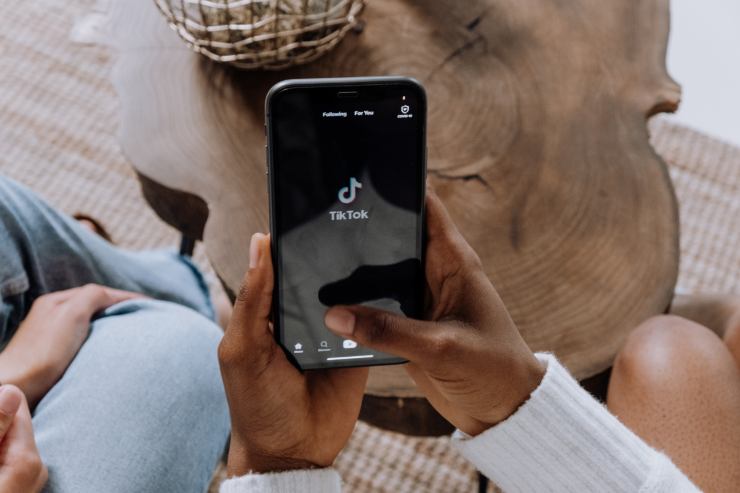
Ma niente paura, perché anche in questo caso c’è un trucchetto può venirci in aiuto. Vai su Impostazioni e poi su Accessibilità ed attiva il Controllo vocale. A questo punto clicca su Personalizza comandi, Personalizza e Crea nuovo comando. In questo modo, potrai scrivere una parola come ad esempio Next. Dopodiché fai Azione, Esegui gesto personalizzato e disegna sullo schermo il movimento che esegui su TikTok per scrollare i video.
Infine, vai su Applicazioni e cerca TikTok ed il gioco è fatto. D’ora in poi quando andrai a vedere i contenuti sul social network potrai passare a quello successivo con il comando vocale. Ti basterà dire la parola Next e come per magia lo smartphone passerà al video successivo.
Ma ecco anche qualche altro utile consiglio. Se stai guardando un video un po’ lento e vuoi accelerarne la riproduzione, tieni premuto il dito sullo schermo in alto a destra per farlo andare a velocità doppia oppure tieni premuto il dito sul video e poi clicca su Velocità di riproduzione. In questo modo, potrai decidere se riprodurre il video accelerato a velocità 1,5 o rallentato a 0,5.
Infine, nel caso in cui volessi salvare la bozza di un video senza il logo di TikTok clicca sulla seconda icona dall’alto e dal menu scegli Modifica e Sfocatura da movimento, da qui potrai muovere il contenuto su CapCut. Clicca su Pubblica e tornerai su TikTok. Non preoccuparti perché con questa operazione non avrai reso noto il contenuto sul tuo profilo, ma semplicemente lo ritroverai all’interno del rullino del telefono. Davvero geniale!






